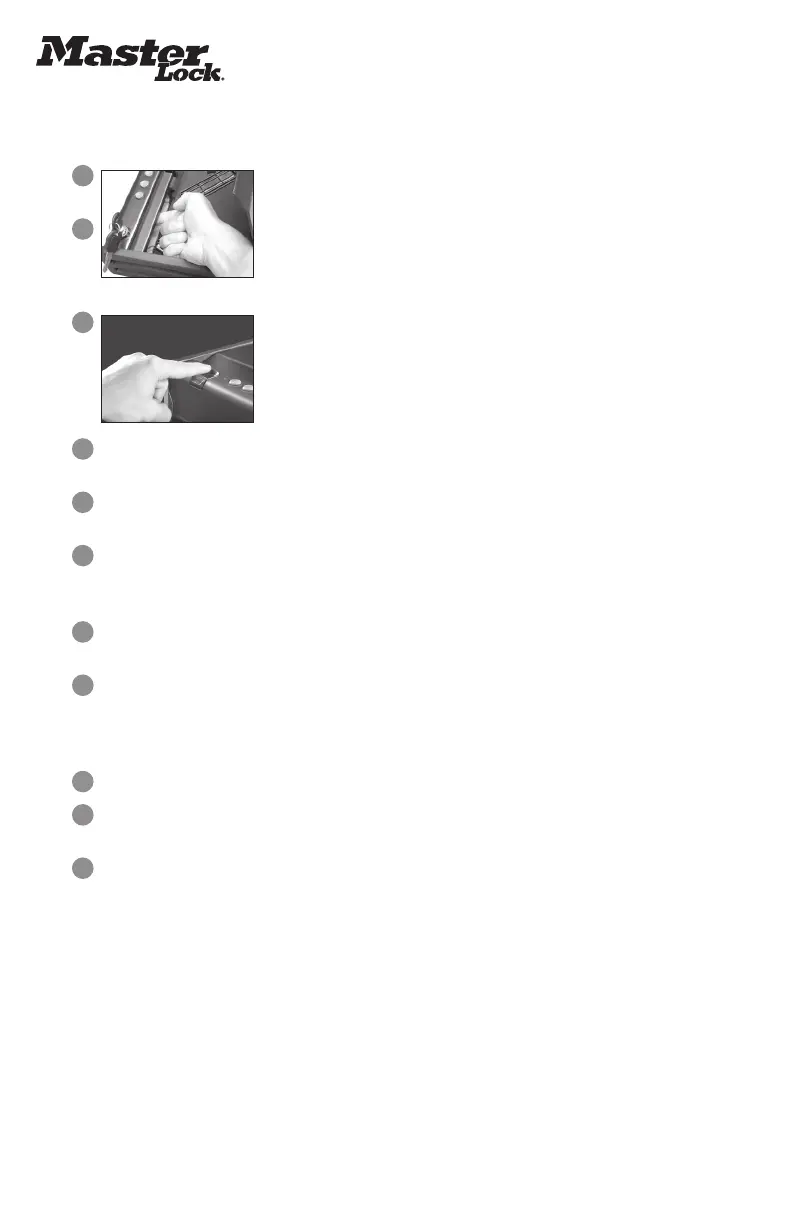112
副ユーザーの指紋
(一部モデルのみユーザー1名について、2 件の指紋を登録できます)
1
リセットボタンを長押しし、キーパッドが3回点滅するまで待ってく
ださい。
2
リセットボタンをもう一度長押しし、キーパッドが3回点滅するまで
待ってください。LED がオンのままになった状態は、新規副ユーザ
ー指紋認証設定の準備完了を示します。
3
最初の指を指紋スキャナに滑らせてください。数回指を滑らせる必
要があります。スキャンが有効な場合、LEDライトが緑に一度ずつ
点 滅 し ま す 。
4
有効なスキャンが行われた場合(5回から10回)LEDライトが3回緑に点滅します。指紋が登
録され、LEDライトが3回緑に点滅するまでしばらく時間がかかることがあります。
5
最初の指紋の登録後、すぐに次の指紋を指紋スキャナに滑らせてください。数回指を滑らせ
る必要があります。スキャンが有効な場合、LEDライトが緑に一度ずつ点滅します。
6
有効なスキャンが行われた場合(5回から10回)LEDライトが3回緑に点滅します。
主ユーザーの指紋の削除
1
ボタンを長押しし、キーパッドが3回点滅するまで待ってください。LED がオンのままになっ
た状態は、準備完了を示します。
2
1回だけ指を指紋スキャナの上に滑らせ、10秒ほどお待ちください。赤のLEDが3回点滅して、
主ユーザーの指紋が削除されたことを示します。
副ユーザーの指紋の削除
1
ボタンを長押しし、キーパッドが3回点滅するまで待ってください。
2
ボタンを長押しし、キーパッドが3回点滅するまで待ってください。LED がオンのままになっ
た状態は、準備完了を示します。
3
1回だけ指を指紋スキャナの上に滑らせ、10秒ほどお待ちください。赤のLEDが3回点滅して、
副ユーザーの指紋が削除されたことを示します。
注意:
• プログラム設定されたユーザーコードまたは指紋は、電池を取り外し、電力供給が途絶す
るまで削除されません。
• 4桁または5桁のユーザーコードをプログラム設定した場合、設定完了まで10秒ほどお待
ちいただく場合があります。この操作は、保管庫の設定時のみ有効です。6桁のユーザーコ
ードを設定される場合、ライトはすぐに緑色に変わります。